Kuidas ühendada kõlarid sülearvutiga?

Iga sülearvuti omanik mõtleb kõlarite ühendamise võimalusele. Mõnikord peitub põhjus sisseehitatud kõlarite madalas kvaliteedis ja mõnel juhul on soov lihtsalt võimsama seadmega muusikat kuulata. Võite kasutada lihtsaid juhtmega kõlareid või juhtmeta kõlareid, mis ühendatakse Bluetoothi kaudu. Kõlarisüsteemi kasutamine on väga lihtne – lihtsalt järgi ühendamisel juhiseid.

USB kaudu ühendamise juhised
Saate hõlpsasti ja kiiresti ühendada kõlarid sülearvutiga juhtme abil. Võite kasutada tavalist kaasaskantavat mudelit või muusikakeskuse statsionaarset süsteemi. Kõik sõltub isiklikest eelistustest.
Tavaliselt kasutatakse kõlarite komplekti, mis on ühendatud USB-pordi või 3,5 mm helipesa kaudu.

Üksikasjalikud ühendamisjuhised koosnevad sammude jadast.
- Valige oma sülearvuti jaoks õige kõlari mudel.
- Asetage tööruumi välised kõlarid. Enamik kõlareid on märgistatud L ja R all või taga. Peate installima seadmed, järgides neid silte. Kui süsteemil on eraldi bassikõlar, siis paigaldatakse see tavaliselt sülearvuti taha või isegi põrandale.Oluline on veenduda, et kõik juhtmed asuvad mugavalt ja ohutult.
- Lülitage kõlarite helitugevus välja. Tavaliselt on selleks vaja komplektist põhiseadme reguleerimisratast keerata. Regulaator pöördub täielikult vasakule või alla.
- Klõpsake hiirega kiirpääsupaneeli allosas helitähist, mis asub töölaua paremas nurgas. Seadke sülearvuti helitugevus umbes 75%.
- Klõpsake nuppu "Mixer". Kasutage üksust, millel on allkiri "Rakendused". Reguleerige ka teisest liugurit umbes 75% peale.
- Ühendage kõlarikaabel sülearvuti vastavasse porti. Vidin peab olema sisse lülitatud. Kui vajate 3,5 mm sisendit, siis peaksite seda otsima külgpaneelilt. Ümmargune auk on tähistatud kõrvaklappide või kõlari ikooniga. Sisendit, mille lähedale mikrofon tõmmatakse, ei kasutata väliste kõlarite ühendamiseks. Kui ühendate selle pesaga pistiku, siis heli ei kostu. Kui ühendate USB-porti, võivad draiverid installida. Selline protsess toimub mõnikord automaatselt ja mõnel juhul nõuab kasutaja otsest osalemist. Kui süsteem nõuab plaadi sisestamist, kasutatakse kõlaritega kaasas olnud plaati. Järgmisena peate järgima juhiseid. Pärast draiverite installimist võib sülearvuti vajada taaskäivitamist.
- Lülitage kõlarid korpusel oleva nupu abil sisse. Mõnikord kombineeritakse seda helitugevuse regulaatoriga. Väärib märkimist, et kui kõlaritel on toitekaabel, peate need esmalt vooluvõrku ühendama.
- Lubage mis tahes faili taasesitus. See võib olla muusika, video või film. Formaat pole oluline.
- Keerake aeglaselt kõlarite helitugevuse regulaatorit. Nii saate seadistada mugava indikaatori.Rooli tasub keerata ettevaatlikult, et mitte kõlareid kohe täisvõimsusel kasutada.

Sellised lihtsad manipulatsioonid võimaldavad kasutada kõlareid, mis on sülearvutiga ühendatud juhtmega. Saate juhtida juhtme kõikjal, paigaldada välised kõlarid riiulile ja nautida kvaliteetset heli.
Oluline on, et kaablid asuksid vabalt pistikute läheduses, mitte ei oleks venitatud.

See juhtub, et pärast kõlarite ühendamist on heli, kuid see tuleb sisseehitatud kõlaritest. Sel juhul peaksite Windowsi süsteemis taasesitusmeetodit vahetama.
- Vajutage samaaegselt klaviatuuri klahve Win + R. Esimene on vasakpoolsest "Alt" vasakul.
- Avaneb käsurea aken. Väljale tuleb sisestada sõna “kontroll” ja kinnitada sisestus, klõpsates “OK”.
- Sülearvuti ekraanile ilmub juhtpaneeli aken. Järgmisena peate kuvamenüüs valima "Suured ikoonid". See asub paremas ülanurgas. Otse tegumiribal peaksite klõpsama ikooni, mis ütleb "Heli".
- Klõpsake vahekaarti Taasesitus. Järgmisena peate valima "Kõlarid" ja klõpsama suvandil "Vaikimisi". Toimingu kinnitamiseks kasutage nuppu "OK".
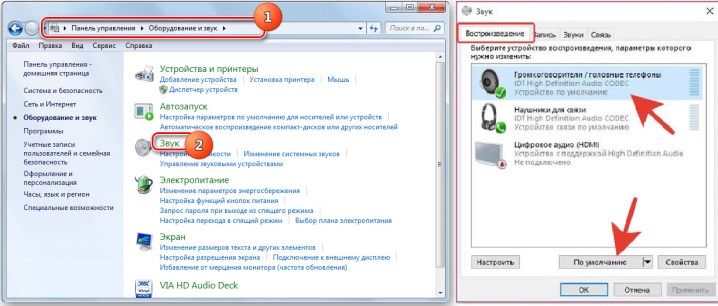
See lihtne seadistus võimaldab süsteemil vaikimisi heli väljastada välistele kõlaritele. Kui kõlareid edaspidi enam ei kasutata, siis tuleks need välja lülitada ja ka heli taasesitusviisi ümber lülitada. Pärast seadistamist lülitage muusikafail uuesti sisse ja reguleerige helitugevust.
Taasesituse ümberlülitusmeetod ei sõltu sellest, millise terminali kaudu kõlarid on ühendatud.
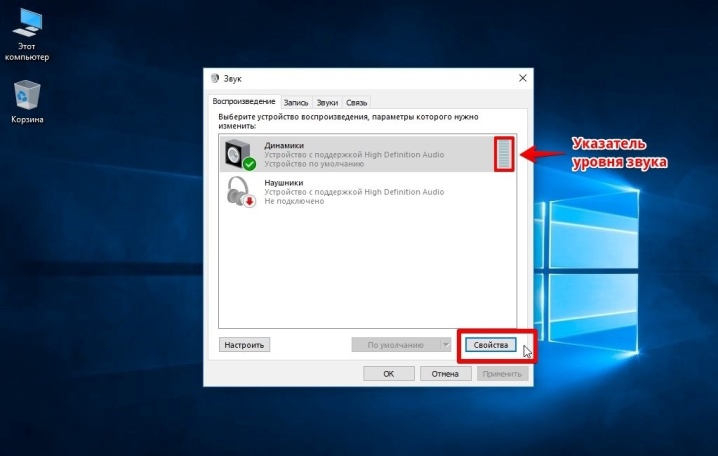
On väliseid kõlareid, mis ühendatakse ainult USB-porti. Sel juhul on oluline kasutada õiget tüüpi pistikut.Pealegi ei tööta selline veerg ilma juhita. Tavaliselt pole mudelid vooluvõrku ühendatud. Neil on piisavalt jõudu, mida nad sülearvutist saavad.

Mõnikord ei ole võimalik välisseadmeid kaabliga otse sülearvutiga ühendada. Sellistel juhtudel on vaja kasutada adapterit.
- Mõnel fikseeritud kõlaril on kaks pistikut, mis tuleb ühendada vastavalt kõrvaklappide ja mikrofoni pesadesse. Kuid enamik kaasaegseid sülearvutite mudeleid on varustatud kombineeritud pistikuga.
- Sülearvutil pole vaba USB-sisendit. See on levinud probleem ka tänapäevaste sülearvutite puhul. Sel juhul vajate USB-jaoturit.
- Vanemad sülearvutid võivad vajada välist helikaarti.



Kuidas Bluetoothi kaudu ühendust luua?
Kõlarite ühendamine juhtmetega ei ole alati mugav ja üldse mitte esteetiliselt meeldiv. Pealegi piirab selline dünaamika liikumist. Juhtmevaba kõlarisüsteemi kasutamine on palju mugavam. Ühendamiseks peab sülearvutil olema väline või sisemine Bluetooth-moodul.

Kohe alguses peaksite muusikasüsteemi laadima kuni 100%. Samuti on oluline tutvuda juhistega, sest ühendus- ja kasutusviis võib olenevalt mudelist veidi erineda. Tavaliselt on juhtmevabadel kõlaritel LED-id. Tavaliselt vilgub indikaator seadme otsimisel ja sidumisel kiiresti ning pärast ühendamist jääb see lihtsalt põlema. Paljud mudelid annavad eduka ühenduse korral lisaks piiksu.

Vanematel sülearvutitel puudub sisemine Bluetooth-moodul, seega peate ühendamiseks installima välise.
Samuti sõltub sidumise spetsiifika operatsioonisüsteemist, mille all sülearvuti töötab. Windows 10-s peavad kõlarid olema teatud viisil ühendatud.
- Aktiveerige välistes kõlarites seadme otsingurežiim.
- Lülitage sülearvuti Bluetooth sisse. Selleks avage "Seaded" ja leidke üksus "Seadmed".
- Järgmisena minge vahekaardile "Bluetooth ja muud seadmed". Aktiveerimiseks liigutage liugur soovitud asendisse. Pärast seda kuvatakse ekraanil ühendatavate seadmete loend.
- Bluetooth suudab andmeid edastada kuni 15 meetri kaugusele, kuid kõlari esmakordsel ühendamisel ei tohiks seda seada üle 1 meetri: see tagab stabiilse signaali.
- Järgmisena klõpsake lihtsalt seadmel, mille soovite sülearvutiga ühendada.
Sidumisprotsess ise on üsna lihtne. Juhtub, et süsteem küsib ühenduse loomiseks parooli. Sel juhul peate järgima veergude juhiseid. Seal on PIN-kood, mille peate sisestama. Tavaliselt nõutakse parooli ainult esimesel ühendusel.
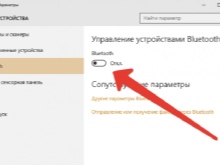
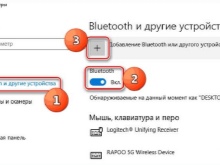

Windows 7 operatsioonisüsteemiga sülearvutitele saab lisada ka juhtmevaba kõlarisüsteemi. Salve allnurgas on ikoon, mis tähistab Bluetoothi. Aktiveerimiseks paremklõpsake pildil. Ilmub kontekstimenüü, milles peaksite valima üksuse "Ühenda seade". Kõik järgnevad toimingud ei erine eelmistest juhistest.
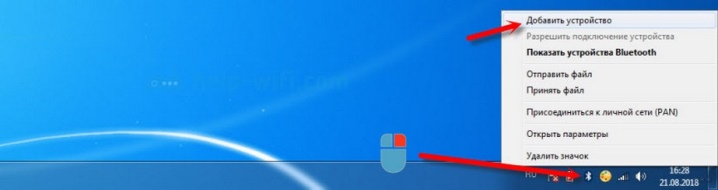
Väikese eraldiseisva kõlari juhtmevaba ühendamine on tavaliselt lihtsam kui terve süsteemiga. Viimasel juhul peaksite veenduma, et igal komponendil on piisav laetuse tase.
Väärib märkimist, et kui komplektist ainult üks veerg ei tööta, ei pruugi kogu süsteem olla ühendatud.
Samuti ei pruugi sülearvuti süsteem toetada väliseid kõlareid.

Juhtub, et operatsioonisüsteemis Windows 7 Bluetoothi ikooni ei kuvata.Põhjuseid võib olla mitu, mõnikord lihtsalt ei lisata seda valikut kiirpääsupaneelile. Juhtub, et traadita side kanal on tarkvara tasemel sunniviisiliselt keelatud. Saate lisada Bluetoothi ikooni käsitsi.
- Klõpsake ülesnoolt, mis annab juurdepääsu kiirpaneelile.
- Valige "Lisa".
- Kui see üksus pole nähtav, peate minema "Seadmehaldurisse" ja leidma sealt Bluetoothi. Veenduge, et traadita kanal on aktiveeritud.
- Kui ikooni kõrval põleb kollane hüüumärk, siis on mooduli töö käigus tekkinud viga. See on tõenäoliselt seotud juhiga.
- Vajaliku tarkvara installimiseks minge sülearvuti tootja ametlikule veebisaidile ja laadige alla konkreetse sülearvuti mudeli jaoks vajalik fail.
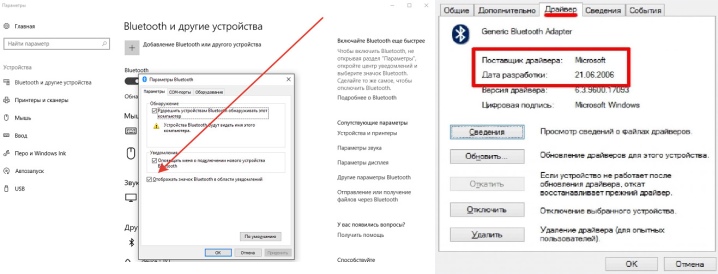
Mõned ettevõtted asetavad Bluetoothi aktiveerimiseks nupu otse klaviatuurile. Aktiveerimiseks peate seda klahvi vajutama samaaegselt klahviga "Fn". Tavaliselt asub "Bluetooth" funktsiooninupuribal "F". Mõnikord on klaviatuuril üks klahv, mis ühendab selle valiku ja Wi-Fi. Sellisel juhul aktiveerib ühe sidekanali sisselülitamine automaatselt teise.
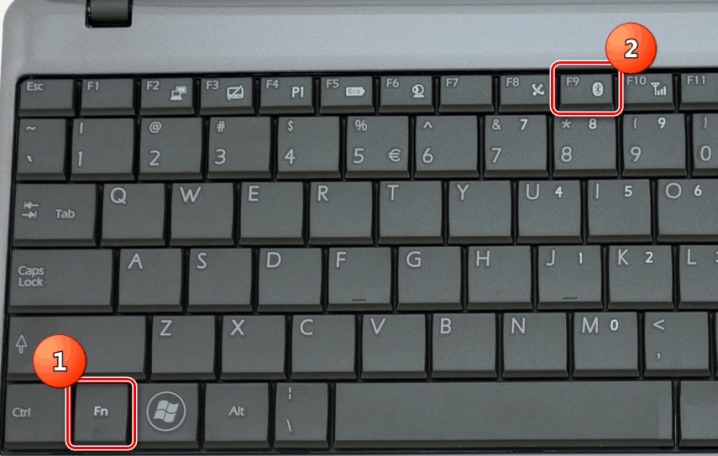
Juhtub, et kasutaja teeb kõik õigesti, kuid juhtmevaba kõlar ei sobi sülearvutiga. Probleemid on tavaliselt väikesed ja lahendatakse mõne minuti jooksul.
- Sülearvuti ei pruugi veergu näha, kui sellel pole otsingurežiim lubatud või see pole nõutava tasemeni laetud. Tasub proovida mõlemat varianti kordamööda.
- Välisseadmete ühendamata jätmise põhjuseks võib olla Bluetoothi draiveri vale töö või selle täielik puudumine.
- Juhtub, et sülearvutis endas unustas kasutaja kuvamisvaliku aktiveerida. Teisisõnu, sülearvuti ise blokeerib ühendust.Laske seadmel tuvastada ja proovige uuesti siduda.
- Sülearvuti lennuki- või lennukirežiimis. Sel juhul keelab süsteem kõik traadita andmeedastuskanalid.

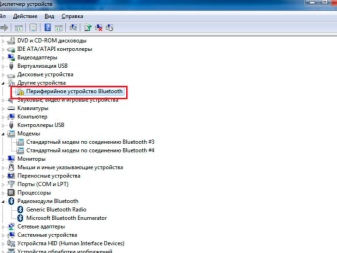
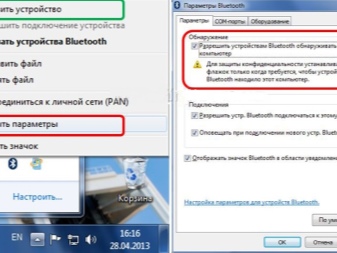
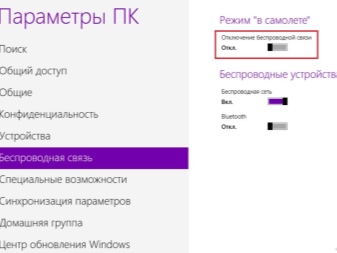
Mida teha, kui heli pole?
Helikvaliteedi parandamiseks on vaja kõlareid. Juhtub, et välisseadmed on ühendatud, kuid heli pole üldse. Kui lülitate muusika sisse ja reguleerite helitugevust, kostab ainult vaikus. Probleemi lahendamiseks on mitu võimalust.
- Kõigepealt peate veenduma, et sülearvuti pistik töötab. Saate lihtsalt ühendada kõrvaklapid. Kui neil on heli, peaksite otsima probleemi kõlarites või nende ühendustes.

- Ebapiisav sülearvuti aku. Mõnikord, kui aku on tühi, lülitatakse kõik välisseadmed energia säästmiseks välja. Ühendage sülearvuti vooluvõrku ja laske sellel laadida. Hiljem peaks ühendus õnnestuma.

- Võimalik, et kõlarid on lihtsalt vale konnektoriga ühendatud. Peaksite porti vahetama ja proovima uuesti siduda.

- Võib-olla ei võetud sülearvutist välja varem ühendatud kõrvaklappe. Viimased võivad sel juhul kõlaritelt "teatepulga üle võtta".

- Mõnel juhul ei taha süsteem lihtsalt seletamatutel põhjustel väliste kõlarite kaudu heli esitada. Saate lihtsalt sülearvuti taaskäivitada ja uuesti ühendada.

- Mõnikord peitub probleem juhtpaneelis. Peate veenduma, et süsteem väljastab heli välisseadmesse. Mõnel juhul peate välisseadme heliallikaks käsitsi valima.
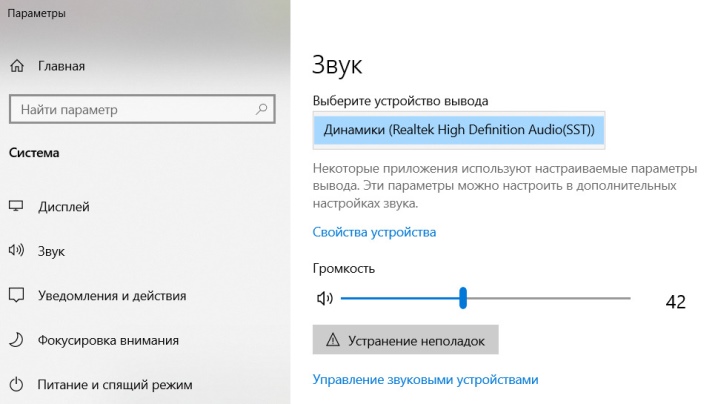
Kuidas ühendada kõlarid sülearvutiga, näete järgmises videos.













Kommentaari saatmine õnnestus.